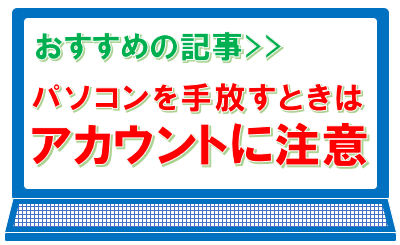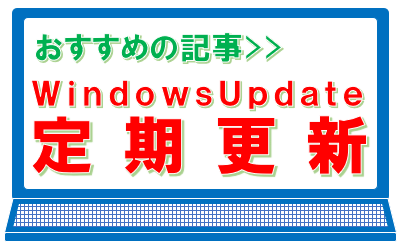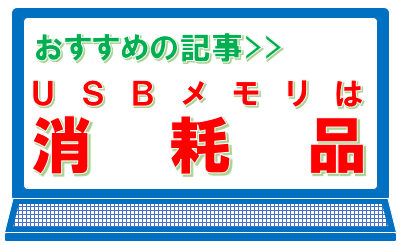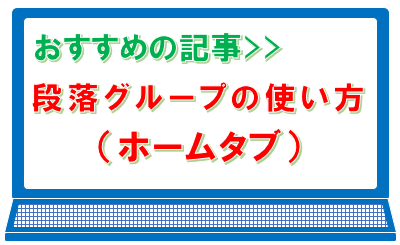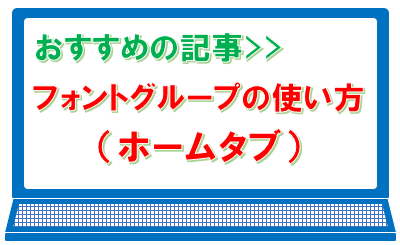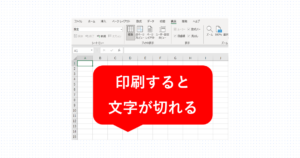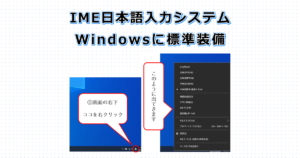エクセルの「ブックの表示」使い方知ってますか
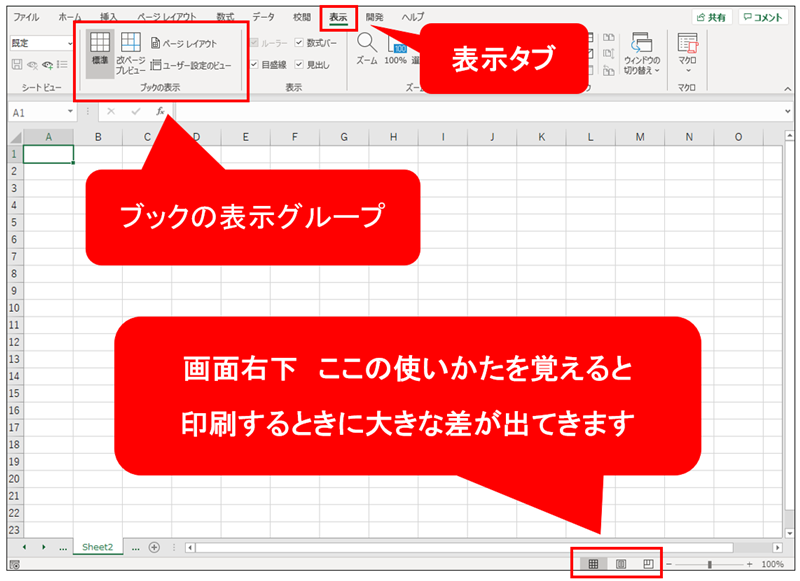
そもそも「ブックの表示」って何?と言われることが多々あります。
この「ブックの表示」とは、エクセルの画面表示を切り替えるだけなのですが、どのように使ったらよいのか、知らない方が多いのは事実です。
画面表示には、「標準」「ページレイアウト」「改ページプレビュー」があり、使いかたを知っていると、印刷することを前提としたときに大きな差が出てきます。
スポンサーリンク
標準
「標準」は誰もが知っている、通常エクセルの空白のブックを開いた時の画面です。16,384列×1,048,576行の1枚の大きなシートになっていて、好きなセルに自由に入力することができます。
ワードのようにページごとに分かれているわけではありませんので、行方向にも列方向にも、自由にデータを広げることができます。
しかし、印刷することを前提にする場合は、A1セルがページ先頭の基準になり、用紙設定次第で行方向も列方向も印刷範囲は決まっていますので、それを考えたうえでデータを作成することをおすすめします。
逆に、一切印刷することはない、と言うデータは、どのセルにどのように入力しても問題ありません。
参考記事>>エクセルを印刷すると文字が切れてしまう
ページレイアウト
「ページレイアウト」は、ワードのように、ページ単位のレイアウトになっています。 標準と同じようにどこのセルにでも入力できますが、1ページに収まらない特に大きなデータの時には、少し使いづらくなります。
ページ単位のレイアウトなので、基本的に印刷を前提としたときに使います。
また、見た目そのままに印刷されやすいのも特徴で、標準画面と違い見えている状態と印刷されてくる状態が違うというのも、かなり減少されます。
残念ながら、2020年8月時点のエクセルは、データを入力した100%同じ状態で印刷できるとは言い切れません。特に図形やワードアート、画像を挿入した時は、データと印刷が若干ずれることがあります。
個人差により感じ方は違いますが、標準では、さらに大きくずれます。
改ページプレビュー
「改ページプレビュー」は、印刷する範囲を、列や行単位で自由に変更することができます。
仮に、日付が入力してある365行の年間データがあったとします。プリンターにより違いもありますが、通常何も設定しないでA4用紙に印刷をかけると6~8ページ位で印刷がかかると思います。
このようなデータを、各月ごとに12ページ分けて印刷をする設定ができるのです。 逆に、データが多くなってしまい、10行位2ページ目に出てしまった場合でもデータの内容を変えずに、1ページに収まるように印刷範囲を変更することができます。
ただし、複数ページのデータを1ページに印刷しようとした場合、ページ全体が縮小され、文字が小さくなり読みづらくなる場合もありますのでご注意ください。
ブックの表示は、それぞれの画面に適した使い方がありますので、使えそうな場合は各表示で試してみてください。
スポンサーリンク